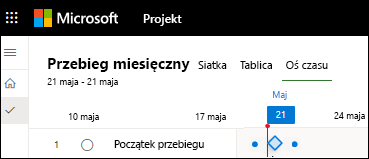Przed rozpoczęciem realizacji projektu prawdopodobnie zechcesz oznaczyć jego główne cele punktami kontrolnymi.
Tworzenie punktu kontrolnego z zerowym czasem trwania
Najszybszym sposobem utworzenia punktu kontrolnego jest dodanie do planu projektu zadania bez czasu trwania.
-
Wybierz pozycję Zadanie > Wykres Gantta.

-
Wpisz nazwę punktu kontrolnego w pierwszym pustym wierszu lub wybierz zadanie, które chcesz przekształcić w punkt kontrolny.
-
Wpisz 0 w polu Czas trwania , a następnie naciśnij klawisz Enter.
Symbol punktu kontrolnego jest teraz elementem wykresu Gantta.
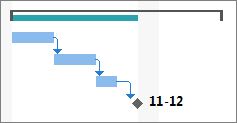
Dodawanie punktu kontrolnego z czasem trwania
Czasami punkt kontrolny wymaga czasu. Na przykład proces zatwierdzania na końcu fazy może potrwać tydzień, więc ten punkt kontrolny będzie musiał odbywać się w czasie jak normalne zadanie.
-
Wybierz pozycję Zadanie > Wykres Gantta.

-
Wpisz nazwę punktu kontrolnego w pierwszym pustym wierszu lub wybierz zadanie, które chcesz przekształcić w punkt kontrolny.
-
Wybierz punkt kontrolny, a następnie wybierz pozycję Zadanie. W grupie Właściwości wybierz pozycję Informacje o zadaniu.

-
Wybierz kartę Zaawansowane , a następnie wpisz czas trwania punktu kontrolnego w polu Czas trwania .
-
Zaznacz pozycję Oznacz zadanie jako punkt kontrolny, a następnie wybierz przycisk OK.
Na wykresie Gantta symbol punktu kontrolnego jest wyświetlany w ostatnim dniu zadania. Nie jest wyświetlany jako pasek, mimo że ma czas trwania.
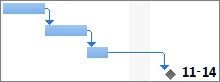
Dodawanie zewnętrznego punktu kontrolnego
Czasami do śledzenia zadania spoza zakresu projektu może być potrzebny punkt kontrolny.
-
Jeśli punkt kontrolny zależy od projektu, który jest poza Twoją kontrolą, na przykład od oprogramowania opracowywanego przez inną firmę, utwórz punkt kontrolny, wykonując czynności opisane w poprzedniej sekcji. Musisz monitorować zadanie zewnętrzne i aktualizować je ręcznie.
-
Jeśli punkt kontrolny jest częścią projektu w organizacji, możesz go śledzić za pomocą linku między projektami.
Tworzenie punktu kontrolnego za pomocą Project dla sieci Web
Najszybszym sposobem utworzenia punktu kontrolnego jest dodanie do projektu zadania bez czasu trwania.
-
Przejdź do pozycji Projekt (project.microsoft.com) i wybierz pozycję Oś czasu.
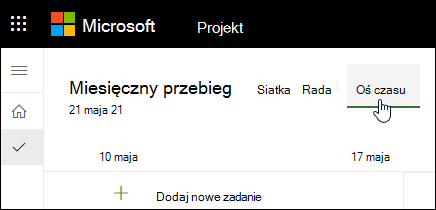
-
Wybierz pozycję + Dodaj nowe zadanie, a następnie wpisz nazwę zadania.
-
Umieść wskaźnik myszy na nazwie zadania i wybierz ikonę Otwórz szczegóły .
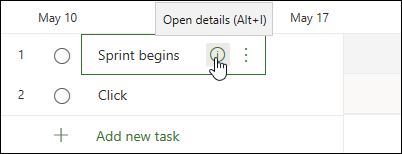
-
Wpisz 0 w polu Czas trwania , a następnie wybierz pozycję Dodaj zależność.
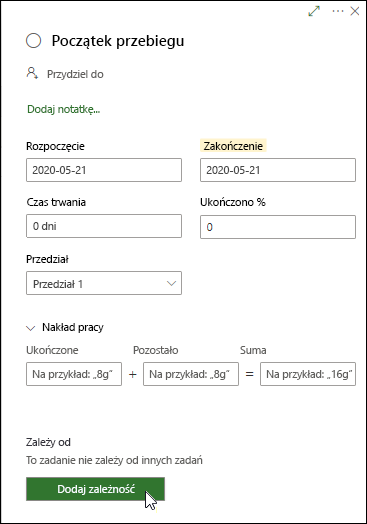
-
Symbol punktu kontrolnego